
Vielleicht bei mehr als einer Gelegenheit, einige Tutorials lesen oder Videos auf Android ansehen, Sie sind auf den Begriff Wipe oder Make Wipe gestoßen. Höchstwahrscheinlich kennen viele von Ihnen nichts und Sie wissen nicht genau, was es bedeutet oder was wir mit diesem Begriff tun können. Deshalb werden wir im Folgenden alles darüber erklären.
Damit du klar bist Was es ist und wozu Wipe auf Android dient. Denn es ist etwas, das wir in Zukunft sicherlich noch öfter finden werden.
Was macht Wipe?

Wipe bedeutet auf Englisch „reinigen“ (im Computerbereich).. Dieses Konzept bezieht sich also auf die Tatsache, dass eine Partition bereinigt oder gelöscht wird. Was wir tun, wenn wir unter Android löschen, ist das Löschen von Daten vom Telefon. Wir löschen Daten, die sich im internen Speicher des Telefons befinden. Um darauf zuzugreifen und diesen Vorgang auszuführen, müssen wir in den Wiederherstellungsmodus des Telefons wechseln.
Den Wiederherstellungsmodus erfahren Sie unter diesem Link. Und wenn Sie wissen möchten, wie Sie darauf zugreifen können, können Sie dies unter diesem anderen Link tun. In diesem Wiederherstellungsmodus des Telefons gibt es verschiedene Möglichkeiten, Partitionen zu löschen. Jeder löscht eine andere Art von Daten.
Wofür ist Wipe?
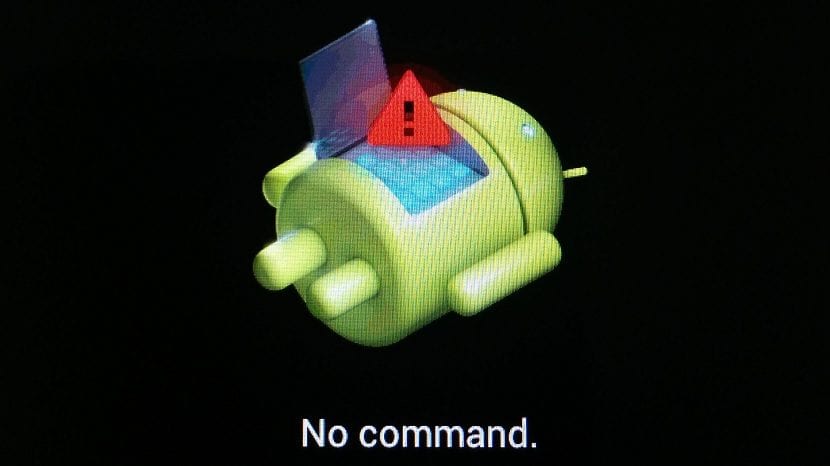
Daher entspricht das Löschen von Daten praktisch dem Zurücksetzen auf die Werkseinstellungen. Also werden wir das Telefon verlassen, als ob es gerade die Fabrik verlassen hätte. Bevor Sie einen solchen Prozess ausführen, müssen Sie dies logischerweise immer tun eine Sicherung aller Daten und Dateien dass wir auf unserem Telefon gespeichert haben. Da wollen wir nichts verlieren. Wir haben zwar verschiedene Typen, die die Menge der gelöschten Daten bestimmen.
Ein Wipe kann auch nach einem ROM-Wechsel auf Android durchgeführt werden. Wenn wir beispielsweise ein ROM wie Lineage OS installieren, wird empfohlen, diesen Vorgang auf dem Telefon auszuführen, insbesondere im Cache, damit das neue Betriebssystem normal geladen werden kann. Auch in Situationen, in denen wir Betriebsprobleme mit den Telefonanwendungen haben, können wir versuchen, einen Löschvorgang im Cache durchzuführen, und das Problem wird behoben.
Wie du siehst, Im Wiederherstellungsmodus des Telefons stehen verschiedene Wischtypen zur Verfügung. Deshalb sprechen wir unten darüber.
Arten von Wischtüchern
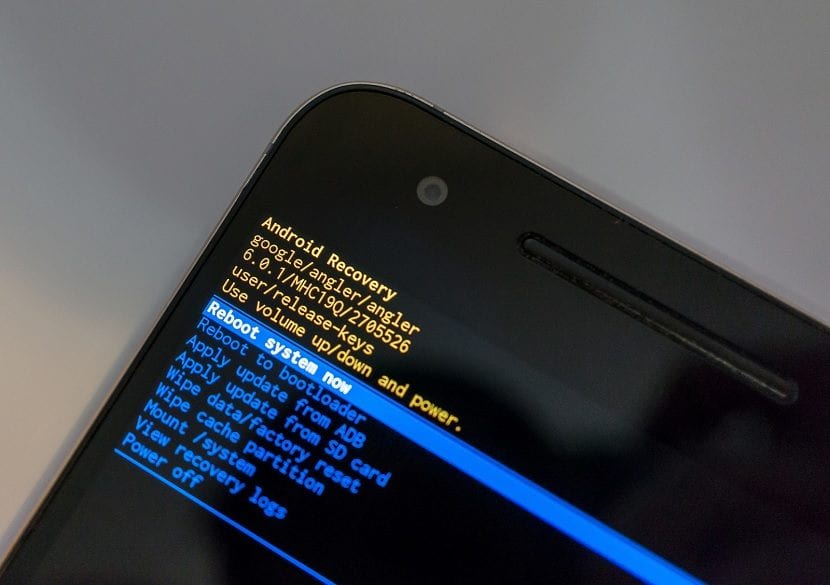
Wenn wir in den Wiederherstellungsmodus unseres Android-Telefons wechseln, Wir finden mehrere Wischmodi verfügbar. Jeder von ihnen ist anders und für die Durchführung eines anderen Prozesses verantwortlich. Deshalb sprechen wir etwas mehr über jeden dieser Typen, damit Ihnen klar ist, was jeder einzelne bedeutet.
Wischen Sie Daten / Werkseinstellungen zurück
Dies ist das erste, das wir auf dieser Liste gefunden haben. Wenn wir einen Wipe Data durchführen, löschen wir alle Daten und Dateien Was ist am Telefon. Absolut alles, was wir darin gespeichert haben, wird vollständig gelöscht. Auf diese Weise kehrt unser Android-Telefon in den Werkszustand zurück. Es wird genauso sein, wie wir es gefunden haben, als wir es im Laden gekauft haben.
Es ist der aggressivste Löschvorgang, den wir haben, aber wir müssen ihn verwenden, wenn wir alles auf dem Telefon dauerhaft löschen möchten.
Cache-Partition abwischen
Dieser zweite Typ macht uns bereits deutlich, was funktioniert. Es ist für das Leeren des Caches verantwortlichHier haben wir ein Image des Systems, mit dem das System selbst schneller booten kann. Durch Löschen im Cache werden keine Daten gelöscht, aber wir werden feststellen, dass das Telefon beim nächsten Einschalten zunächst etwas langsamer wird.
Löschen Sie den Dalvik / ART-Cache
Endlich haben wir diesen. Im Dalvik/ART-Cache finden wir den Anwendungscache, wodurch sie schneller gestartet werden können. Diese Methode zum Löschen wird normalerweise nicht im normalen Wiederherstellungsmodus ausgeführt, sondern in den erweiterten, die Benutzer auf ihren Telefonen installieren, der Custon-Wiederherstellung.

Ich habe bereits den gesamten Recobery-Prozess durchgeführt. Fabrik. Es wird neu gestartet, jedoch nur bis zum Logo der Telefongesellschaft. Von dort passiert es nicht ... das könnte scheitern?
Wischen, um Motorola e7 Android 10 zurückzusetzen, funktioniert NICHT. Ich setze auch nicht von außen zurück, nicht von Optionen oder so. Ich habe schon mehrere Versuche unternommen, und es kommt immer die gleiche App, an der gleichen Stelle, die gleiche Konfiguration zurück.
Er fragte mich auch, ob ich meine Google-Daten verwenden wolle, und setzte einen Teil meiner Adresse zwischen Sternchen.
Woher wussten Sie es, wenn es angeblich wie neu ab Werk war?
Und ich mache gleich weiter, und im Menü mit dem Button wird nicht gewischt, oder was zum Löschen von Cookies verwendet. Müde von Google, aber es hat mich an die App gebunden
Viele Grüße!